サイクリングコースの決め方・ルートの描き方【簡単・手軽】

ロードバイクやクロスバイクなどのスポーツ自転車は軽くて速くて楽に遠くまで走れます。
普通に走っているだけでもとても爽快なので、走ること自体が乗る目的になります。

なぜ走るのか?そこに道があるから!
とはいえ、ずっと同じ道ばかりで変化がなければ、さすがにマンネリ化して飽きがきてしまうでしょう。
行く場所についてのお悩み
- スポーツバイクで遠くへ行きたいけど、どこへ行けばよいか思いつかない
- いつも同じ道で新鮮味がないけど、新しいコースを開拓するのは面倒だ…
といった感じで自転車入手に踏み切れなかったり、走りに行く時のワクワク感が薄れてしまったりしていませんか?
この記事では事前にコースを決めてサイクリングに臨む方法をお伝えします。
事前準備の効果
- 目的地やコースが決まっていればよりモチベーションが上がる
- 初めて訪れる場所なら新鮮な気持ちで走れる
- 知らない場所でもルートが決まっていれば安心して走れる

東京・神奈川を中心に10都道府県、約160コースをサイクリングし、1万8千km以上走った経験を元に伝えます!
サイクリングコースの走破を目的にすると、次のコースが楽しみになりワクワクした気持ちで週末を迎えられます。
土地勘がない場所で初めてのコースを走りきるにはそれなりに準備が必要ですが、完走した時の達成感と次回へのモチベーションが得られます。
目的・コースを決めて楽しくサイクリングを続けていきましょう!
どこを目的地にすべきか
サイクリングは走ること自体が一番の目的であり目的地を決めていなくても十分楽しめます。
でも、準備しないで行ける範囲はたかが知れています。
数十キロ程度なら簡単に行けてしまいますが、準備をせずに知らない場所へ行ってしまうと迷ったり不安になったりしてあまり楽しめずに引き返すということになりかねません。
そこで、遠くまで行く場合は事前に目的地を決めましょう。
目的地の候補
- 車や電車で行ったことがある場所
- 有名な景勝地や公園
- ちょっと遠いけど行ってみたい飲食店
目的地についてのお悩み
- 行きたい場所はあるけど遠くてとても自走して行ける場所ではないのですが。
-
大丈夫。輪行すれば遠くても行けますよ。
- 知らない場所だとどこを目的地にすればよいのかわからないのですが。
-
サイクリングコースを紹介した書籍を参考にして目的地を決めましょう。
目的地を決めるために参考になる方法3つ
行ったことがある場所や行ってみたい場所、知っている場所はそれほど多くないため、目的地がネタ切れしないように外からの情報源を参考にしましょう。
活用できる情報源を以下に紹介します。
1.サイクリングコースを紹介した書籍を活用する
「サイクリング コース 書籍」などでググれば今買える本や雑誌がいろいろヒットします。
私は 山と渓谷社 の「自転車散歩」シリーズを活用しています。
10冊以上のコースマップ本からコースを選んで自転車散歩に出かけます。
2.他のサイクリストが公開しているコースを参考にする
「自転車大好きマップ」などで、サイクリストがおススメのサイクリングコースを公開しています。
掲載されているコースから自宅近くのコースや行きたいコースを見つけましょう。
3.旅行本や地図を見て行ってみたいと思った場所を見つける
一般の旅行ガイドブックで行きたい場所を見つけます。
その周辺10km程度の範囲内で気になるスポットを何か所かピックアップし、線でつなげばサイクリングコースが出来上がります。
見知らぬ地で迷わずにコースを完走するには?
初めて行った場所は右も左もわからないので油断しているとすぐに道に迷ってしまいます。
地図やツールを活用して事前準備を行い、目的地を巡るコースを完走できるようにしましょう。
準備方法やツールの活用方法を紹介します。
1.地図上にコースルートを描いておき、現在地を確認しながら進む
Googleマイマップにコースルートを描いて保存できます。
サイクリング時にスマホのGoogleマップにマイマップを表示し、位置情報(GPS)をONにして現在地がコースから外れていないかを確認しながら走ります。
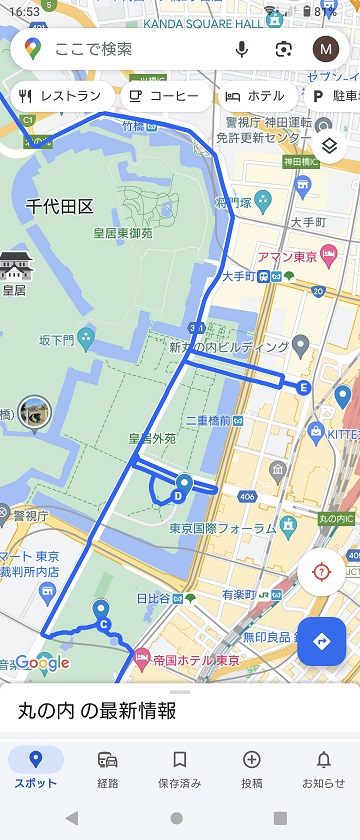
2.事前に作成したコースルートのメモを確認しながら進む
サイクリング前にGoogleマップ等の地図を見ながら右折・左折ポイントの目印や信号機の交差点名標識をメモっておきます。
- Googleストリートビューを使えば信号機の交差点名標識も確認できるので、信号標識を曲がり角の目印にできます。
サイクリング時にメモに書かれた目印を見つけたら曲がります。それを繰り返していきゴールに至ります。
紙のメモを作成してもいいですし、モバイル端末のメモアプリも便利に活用できます。
私はEvernoteでメモを作成し、サイクリング中はモバイル端末でメモを見ています。
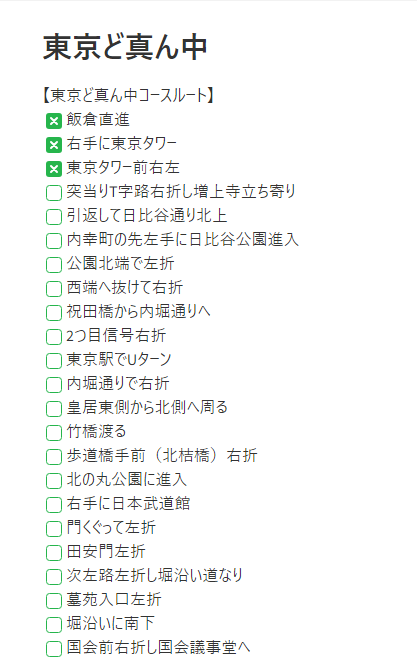
3.自転車ナビサービス・アプリを活用する
NAVITIMEの「自転車ルート探索」を利用すれば、出発地、経由地、目的地をつなぐルート探索を行えます。
有料コースを利用すれば音声案内付きナビゲーションを使えたり、距離や坂道などの条件指定でルート変更できたりします。
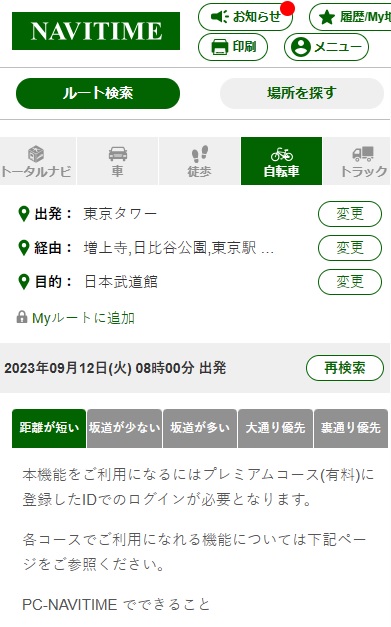

Google マイマップを使ってサイクリングコースの地図を作成する方法
上記の1.で紹介した方法の具体的な手順を解説します。
コースマップ作成の3ステップ
目的地の住所録(csvファイル)を作成する
WebブラウザでGoogleマップを開く。
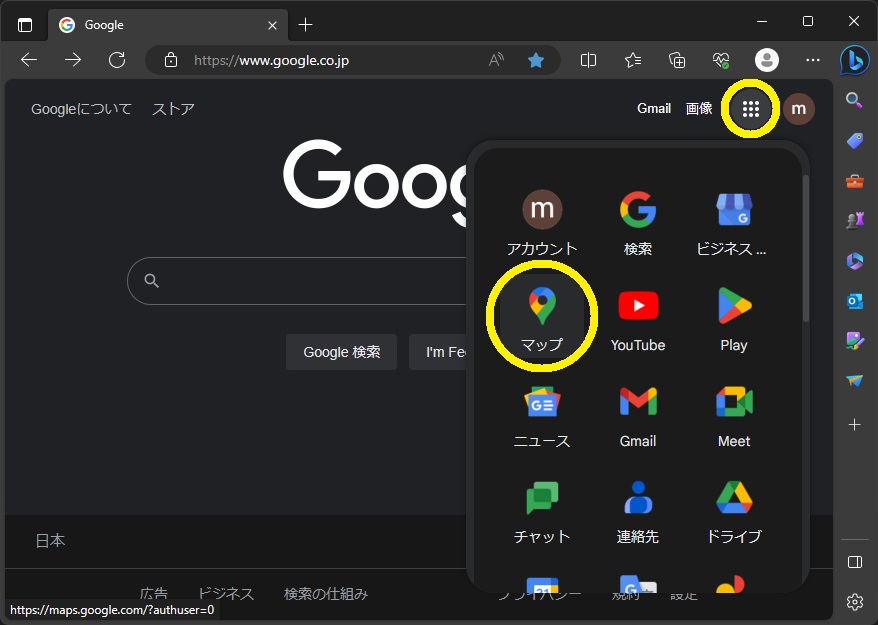
Google マップで目的地を検索する。または、Googleマップ上で目的地をクリックする。
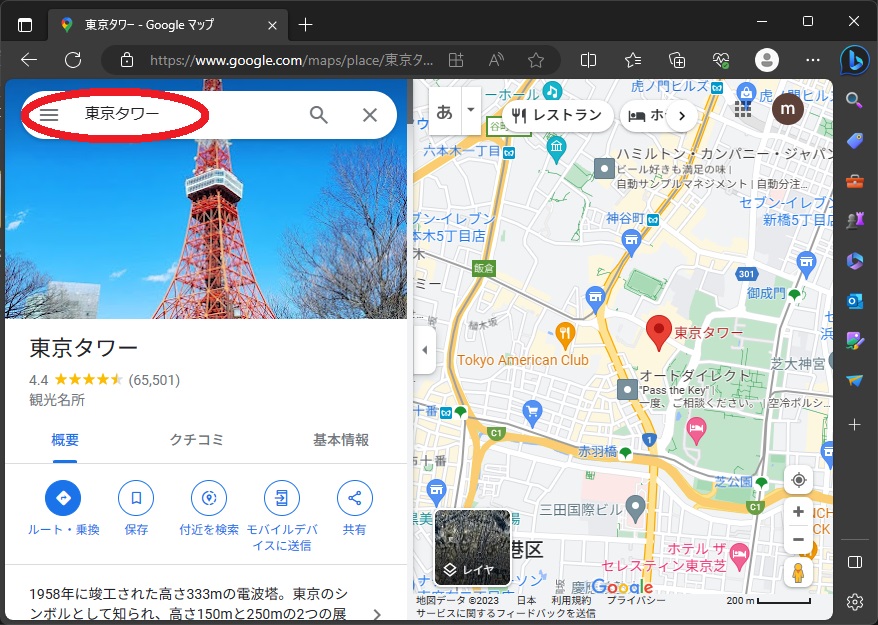
サイドバーを下にスクロールして目的地の「住所をコピーします」のアイコンをクリックする。
※目的地の所在地がクリップボードにコピーされる
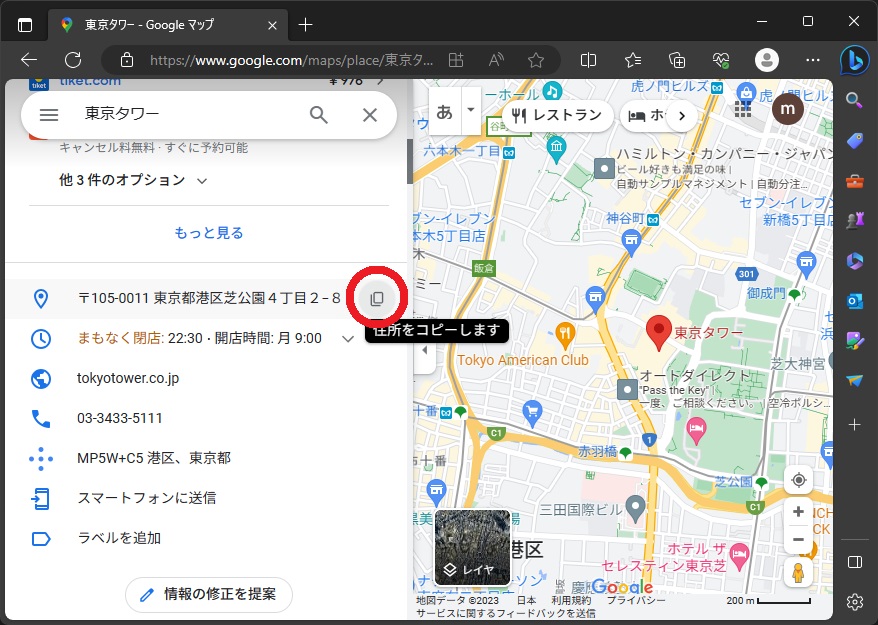
テキストエディタを開く。
※Windowsのメモ帳の場合:スタートメニュー → Windows アクセサリ → メモ帳
クリップボード内容をメモ帳に張り付ける。
※「ctrl+V」キーを押す、または右クリックメニューから「貼り付け」を選択
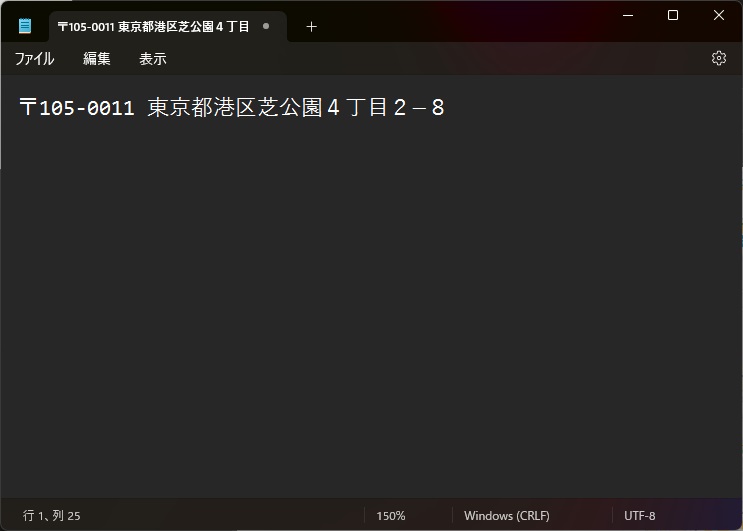
目的地の数分、住所コピーとメモ帳貼り付けを繰り返す。
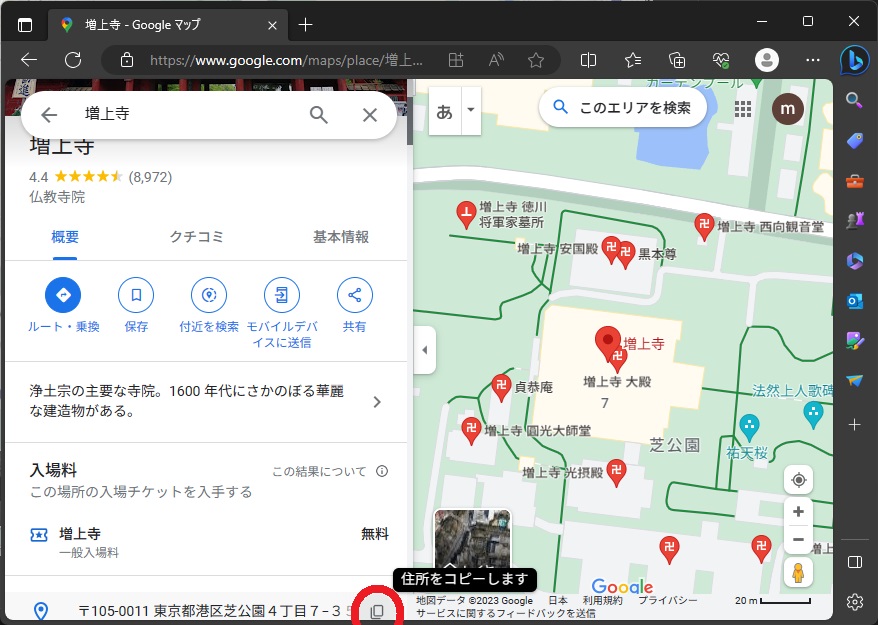

住所の前に目的地名を記入し、コンマ(,)で区切る。
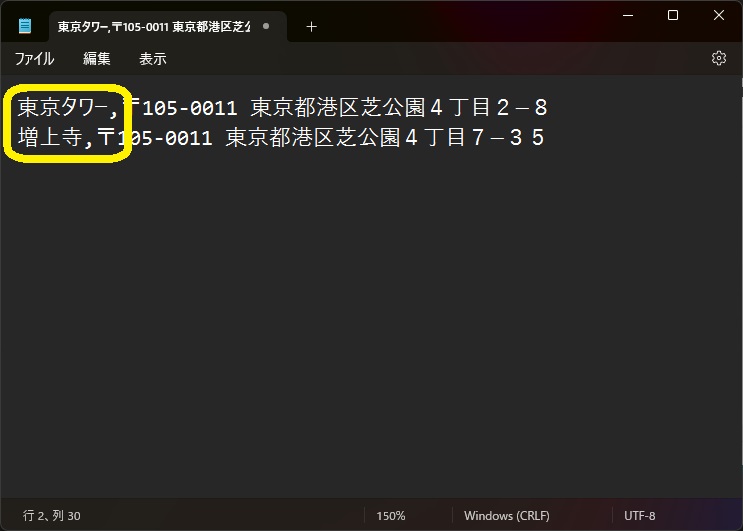
最後にメモ帳の先頭行に「名称,所在地」を記入する。
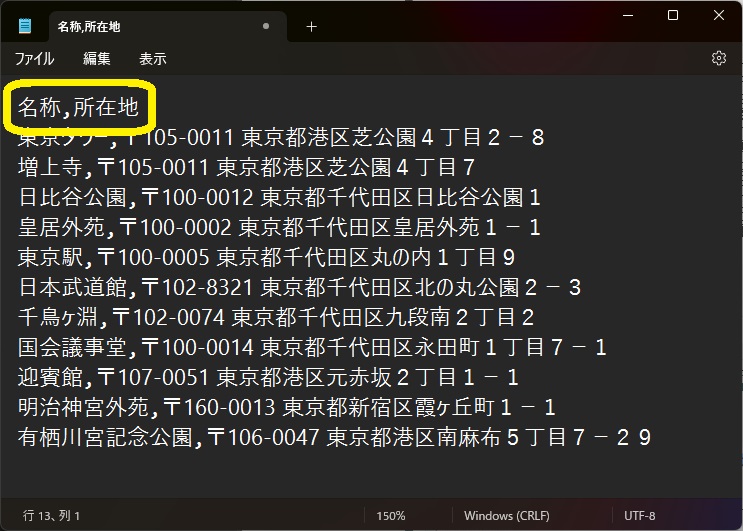
名前を付けて保存する。
※ファイル名は「任意名.csv」、保存場所は任意の場所
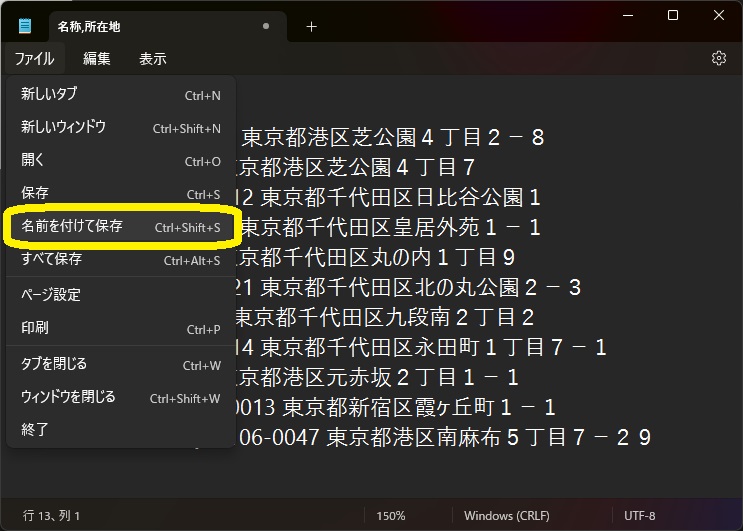
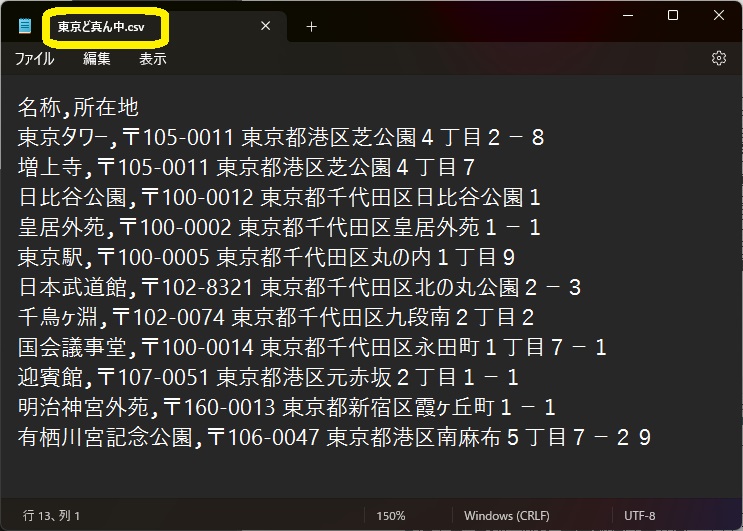
Googleマイマップに自転車ルートを登録する
Webブラウザでマイマップを開く。
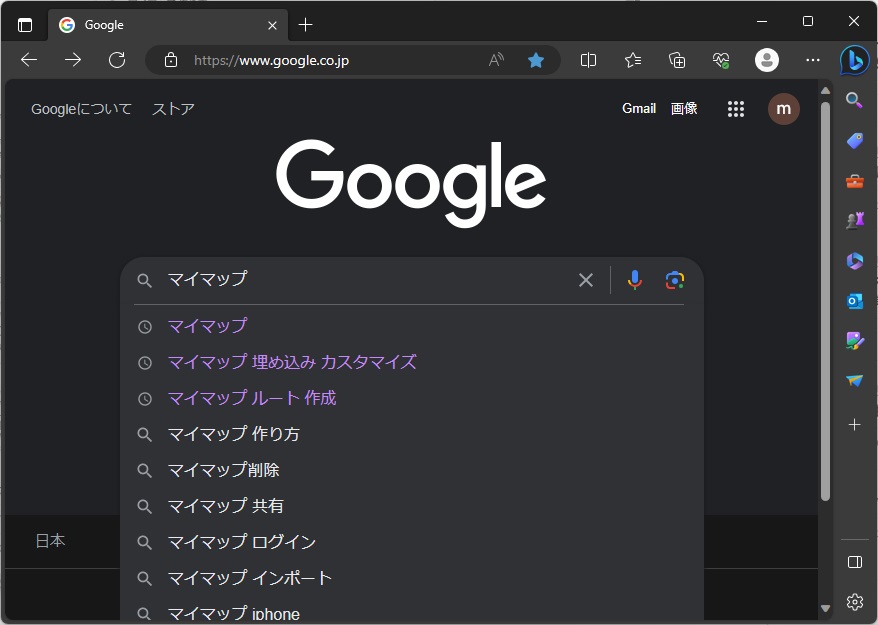
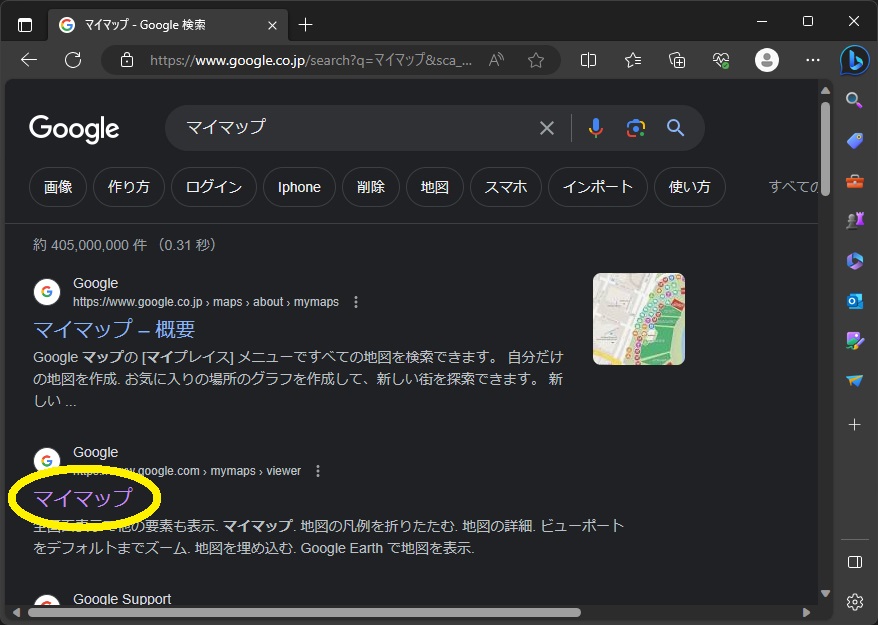
「新しい地図を作成」をクリックする。
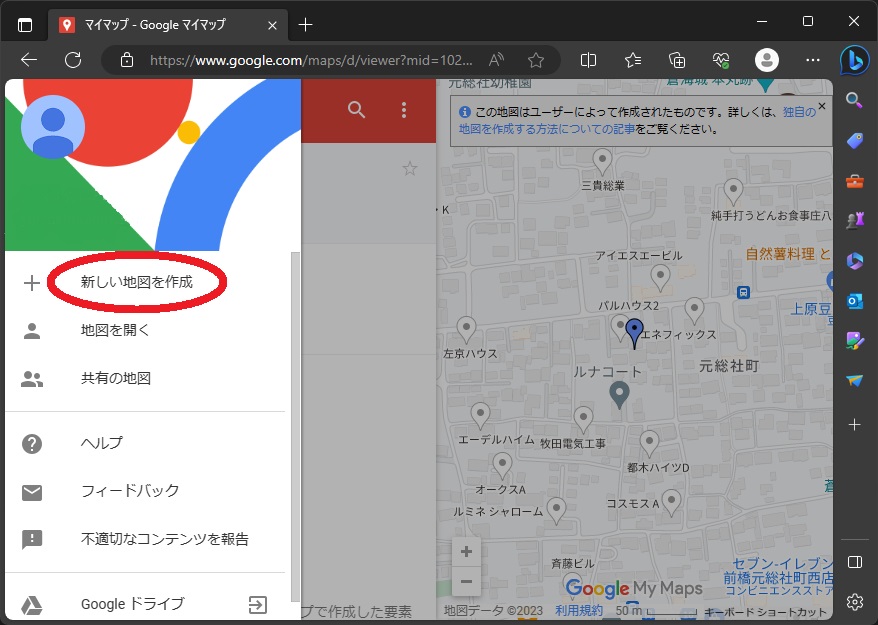
「インポート」をクリックする。
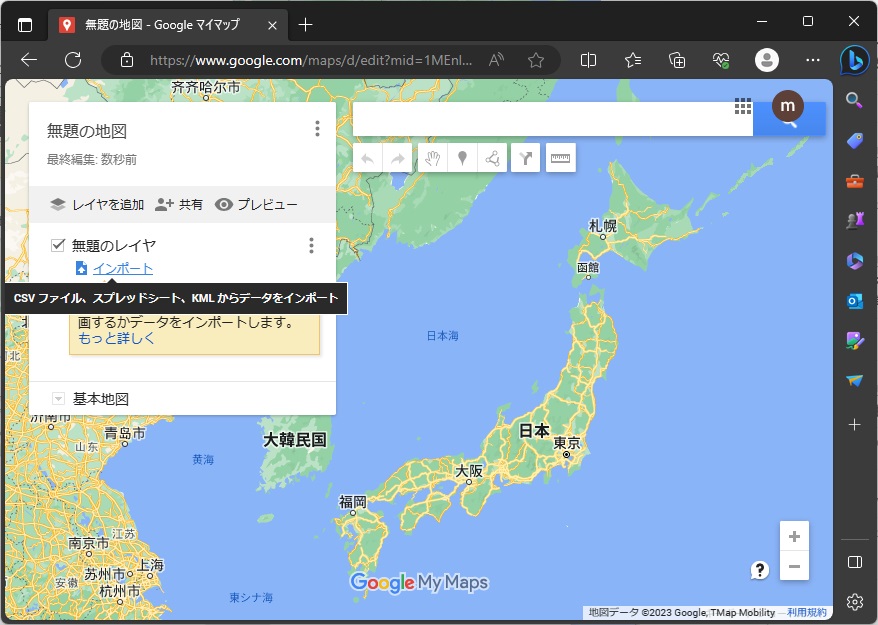
目的地の住所録(csvファイル)をドラッグ&ドロップする。
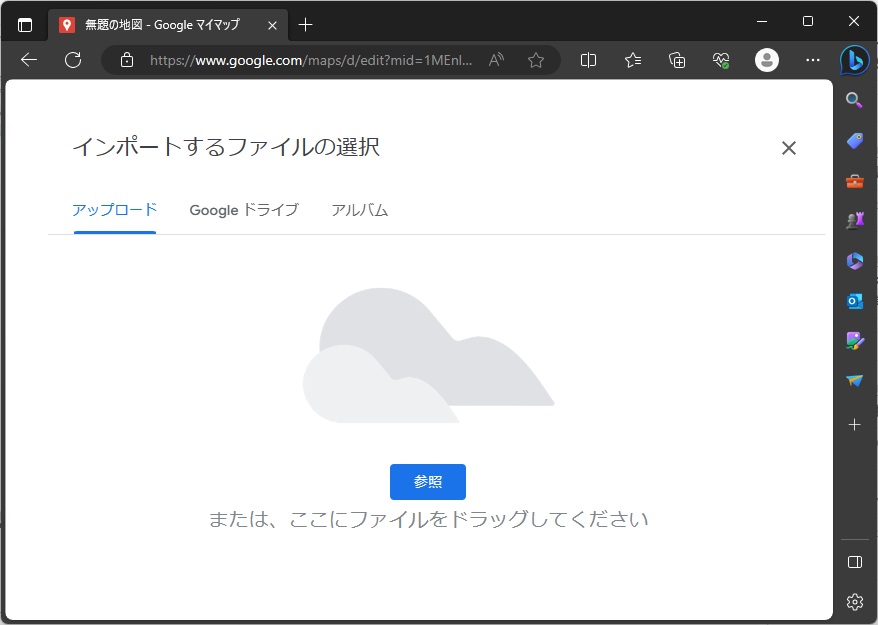
「所在地」をチェックして「続行」をクリックする。
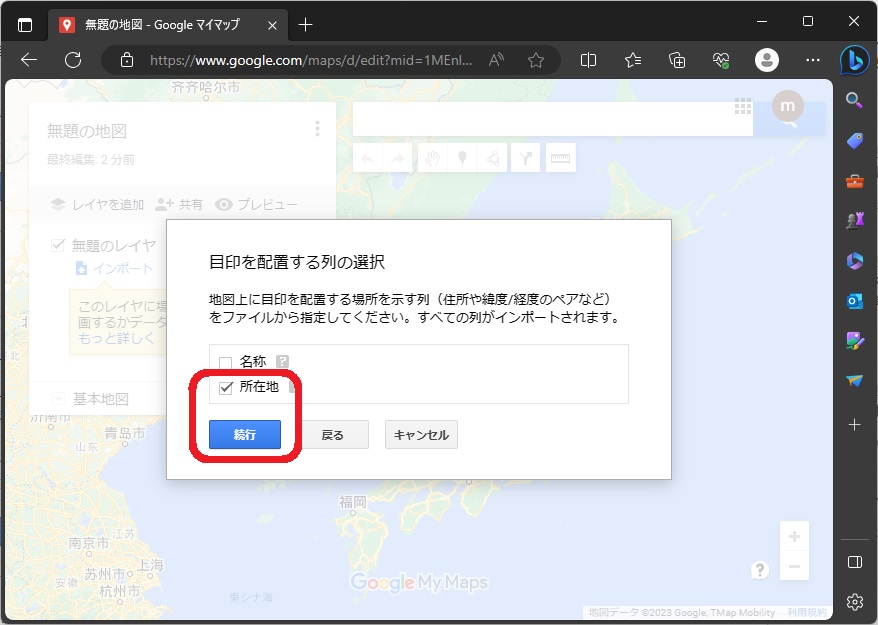
「名称」をチェックして「完了」をクリックする。
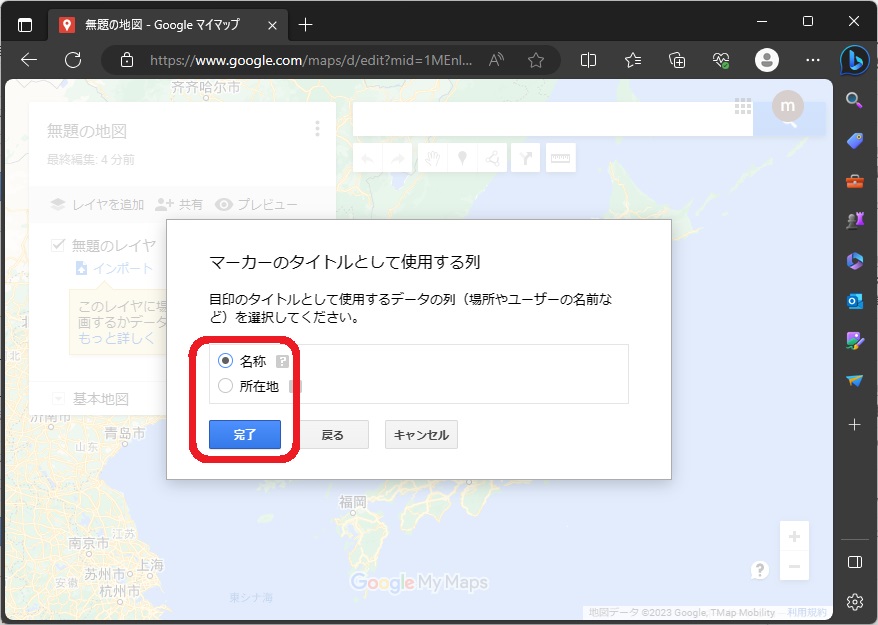
「ルートを追加」をクリックする。
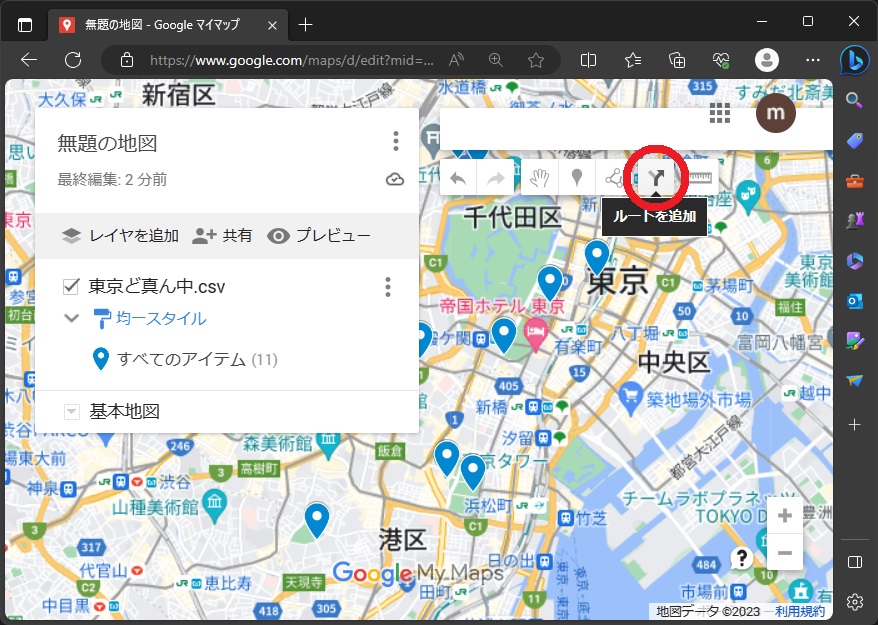
「自動車アイコン」をクリックして交通手段を「自転車」に変更する。
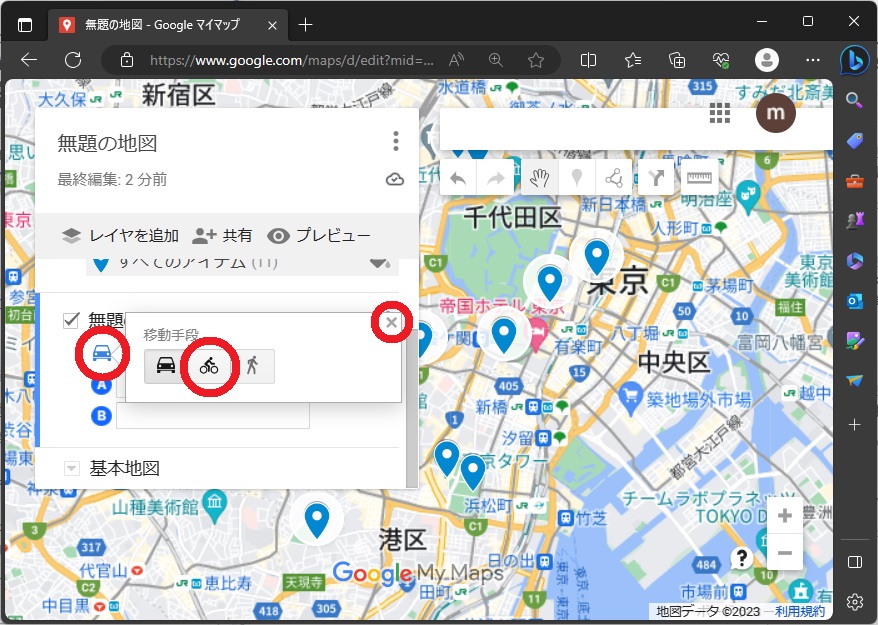
最初の目的地記号をクリックするとⒶのテキストエリアに目的地名が入る。
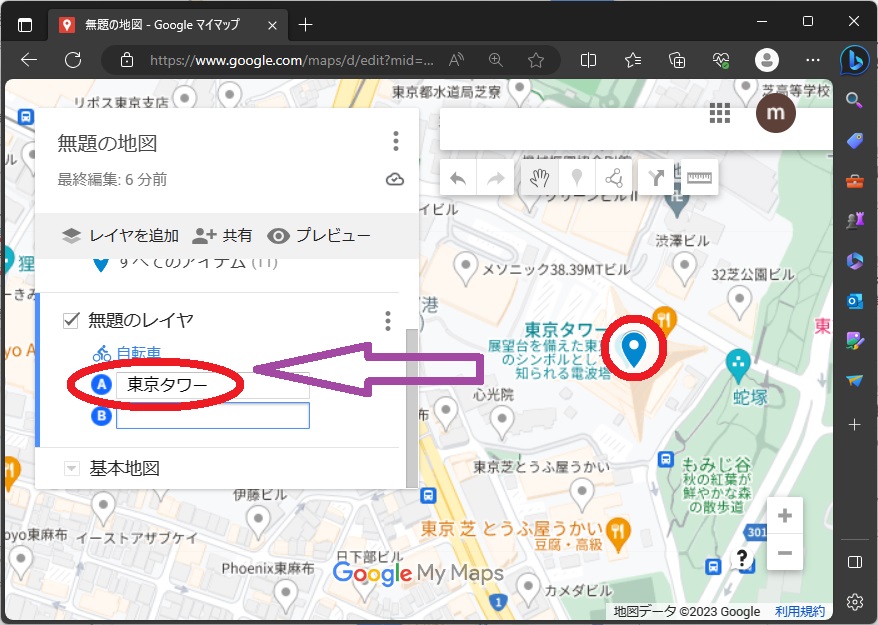
次の目的地記号をクリックするとⒷに目的地名が入り、目的地間をつなぐ線が自動で引かれる。
「目的地を追加」をクリックする。
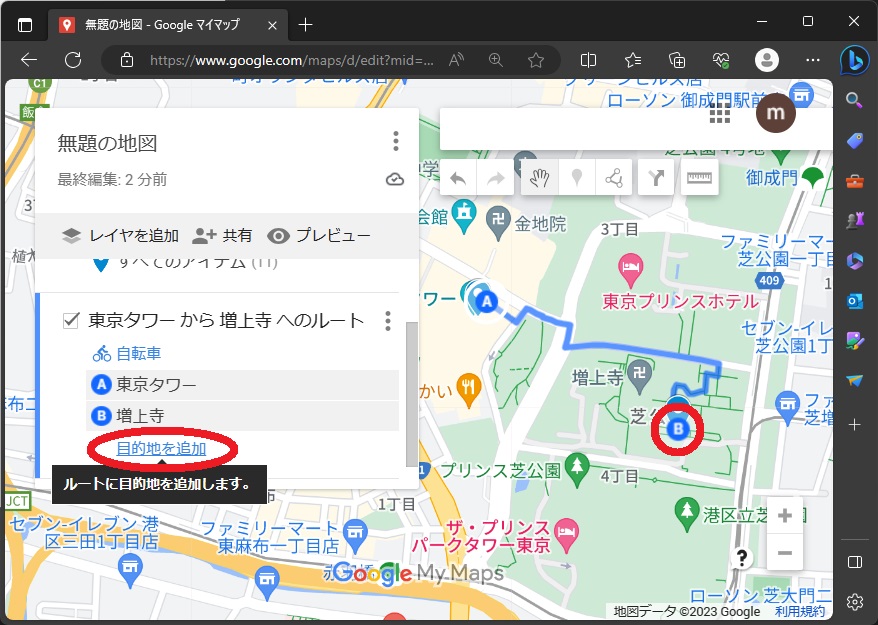
次の目的地記号をクリック→「目的地を追加」を目的地の数だけ繰り返す。
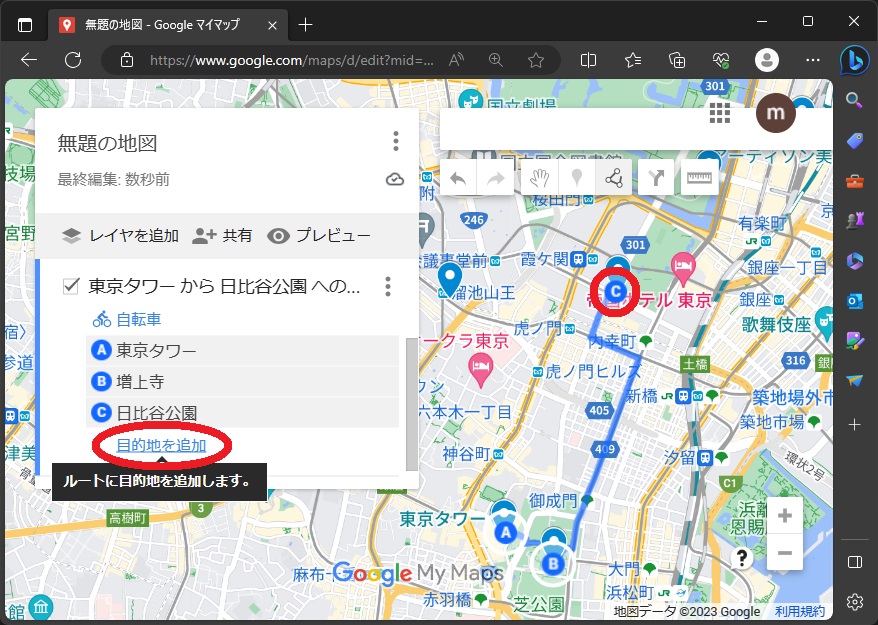
ひとつのレイヤには10箇所の「目的地を追加」が可能。
目的地が11箇所以上ある場合、もう一度「ルートを追加」をクリックする。
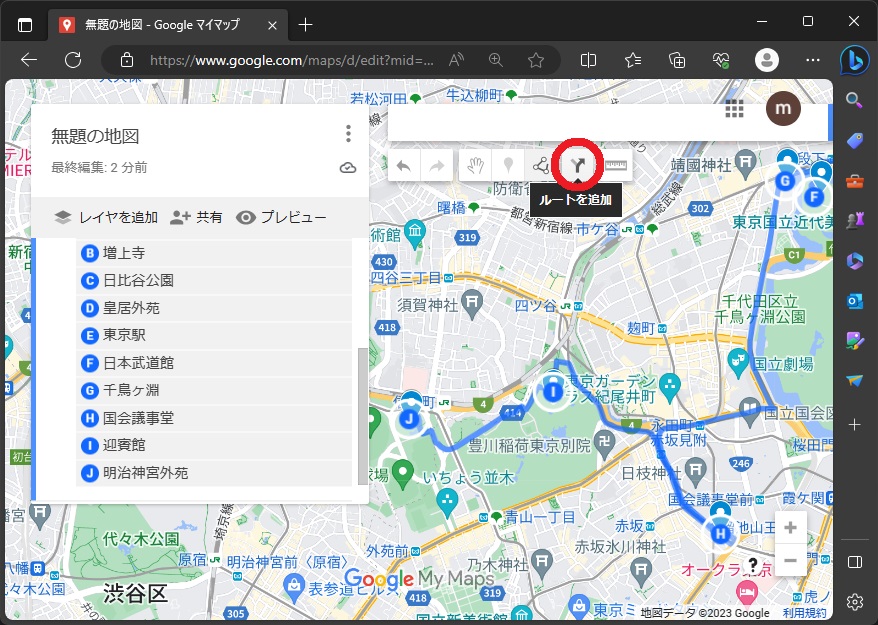
移動手段で自転車アイコンを選択する。
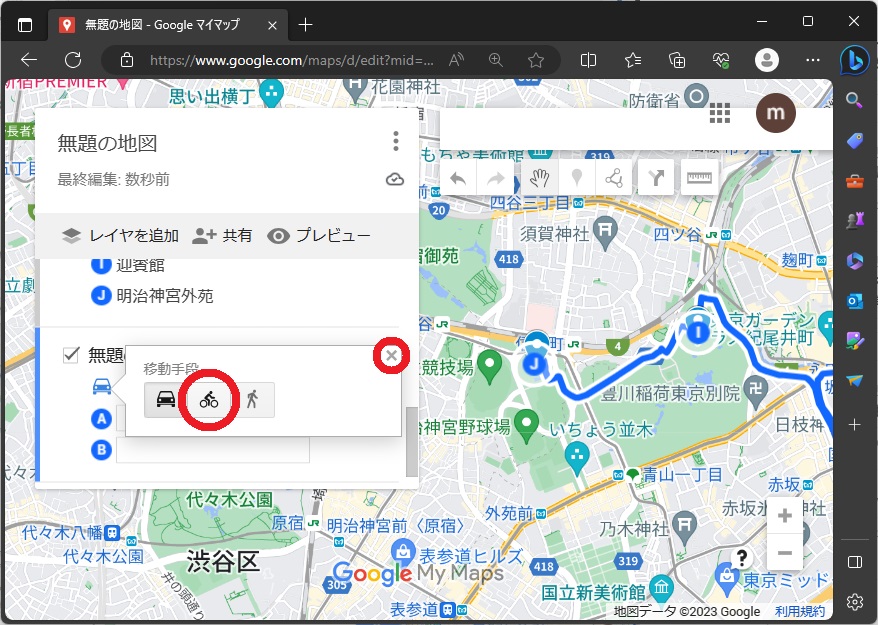
ふたつ目のレイヤの最初Ⓐにはひとつ目のレイヤの最後Ⓙと同じ目的地記号を指定する。
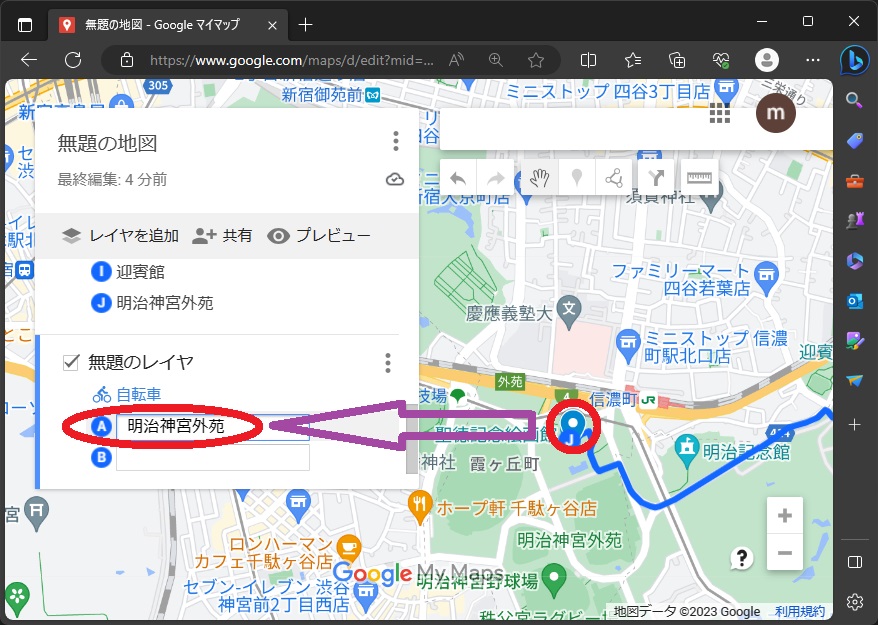
同様に目的地を追加していく。
スタート地点とゴール地点が同じ場所の場合は最後の目的地が最初と同じになる。
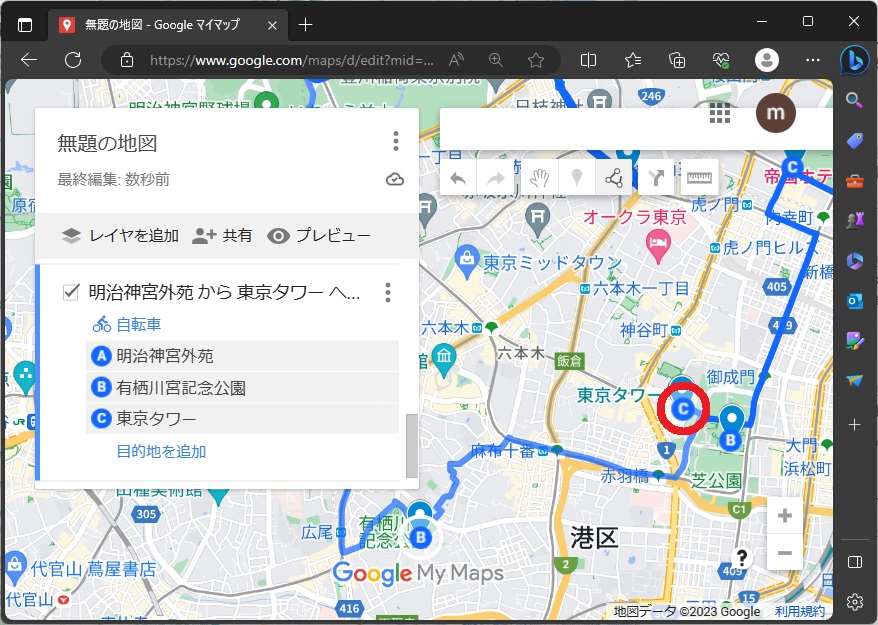
サイクリングコースが一旦完成。
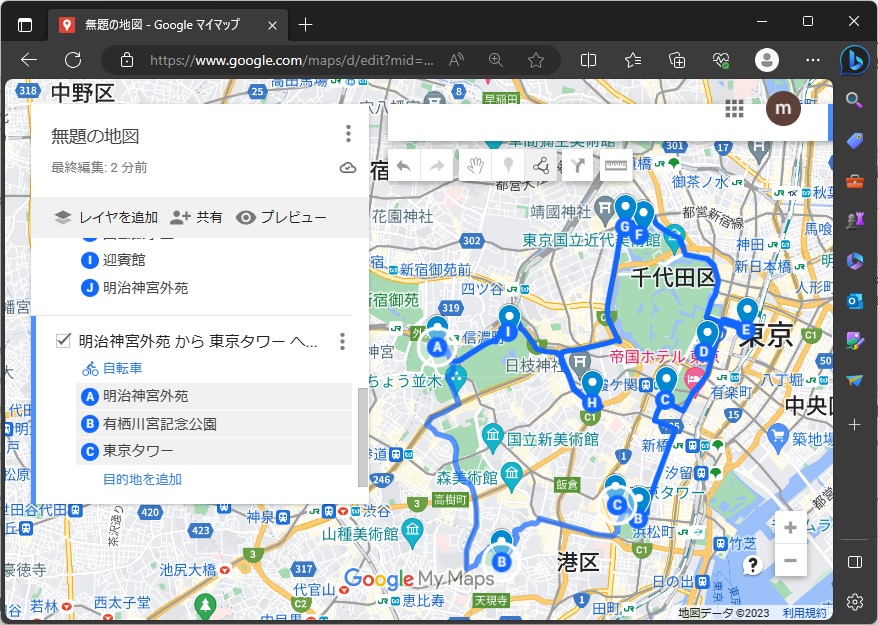
サイクリングコースを手直しする
ルートを変更したい箇所の線をクリックし、変更先の道路の位置へドラッグする。
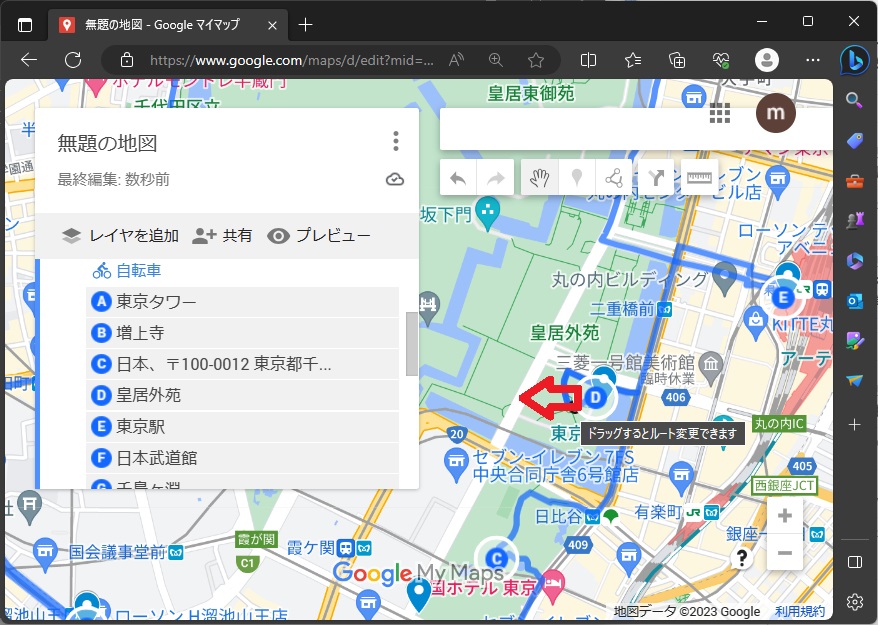
自動でルート変更される。
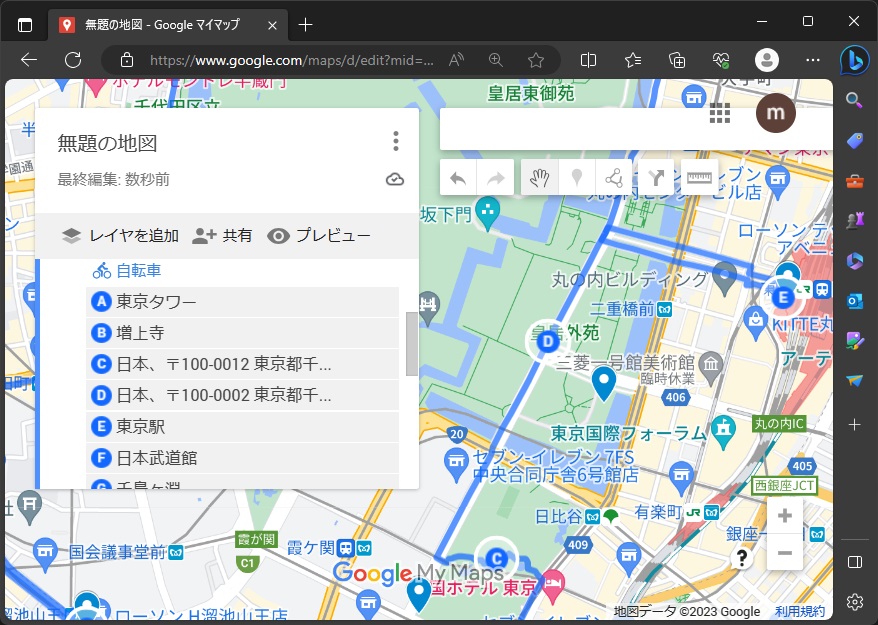
ルート変更したい箇所の数だけ繰り返して修正していく。
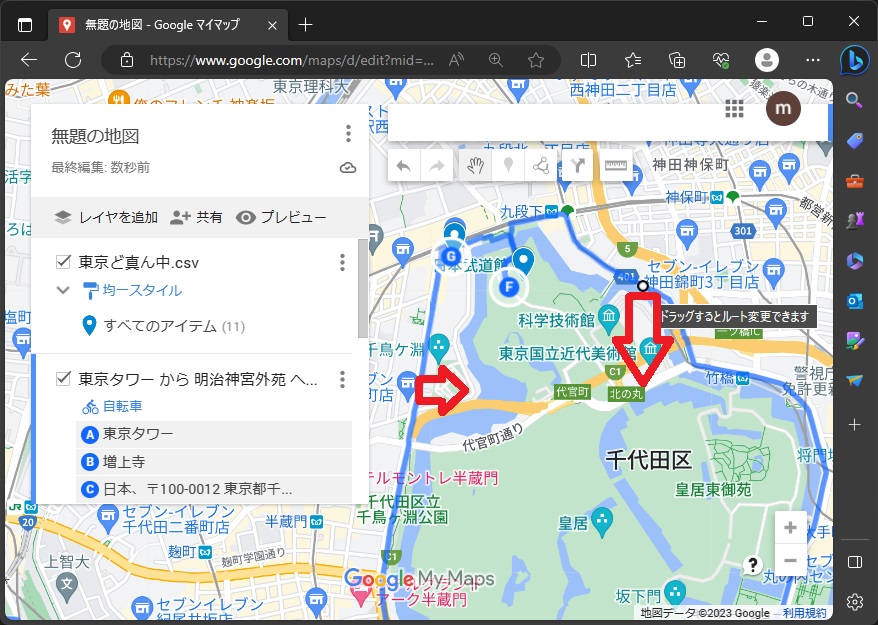
北の丸公園の中を通り千鳥ヶ淵に沿って走るルートに変更する。
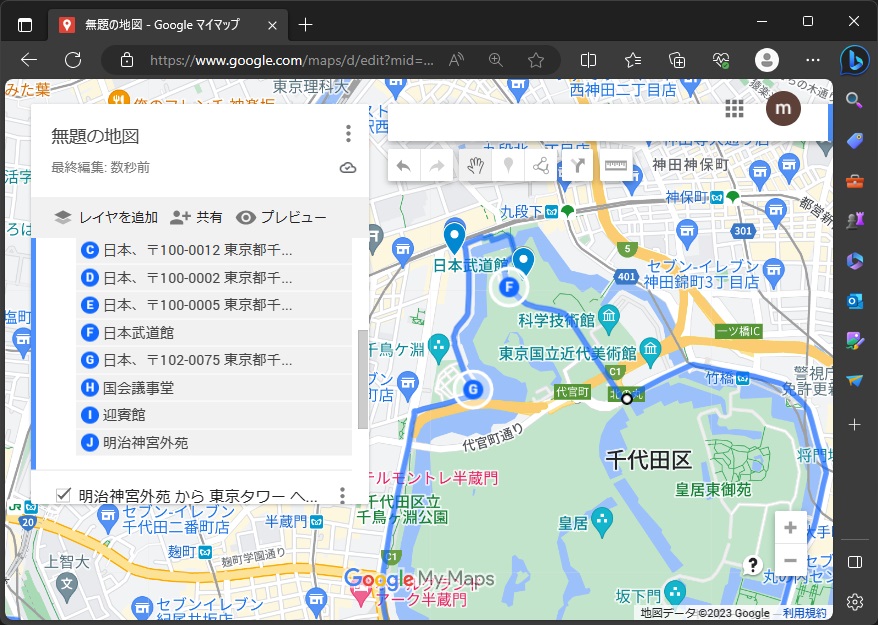
コース修正が完了すれば、地図の名称を変更する。
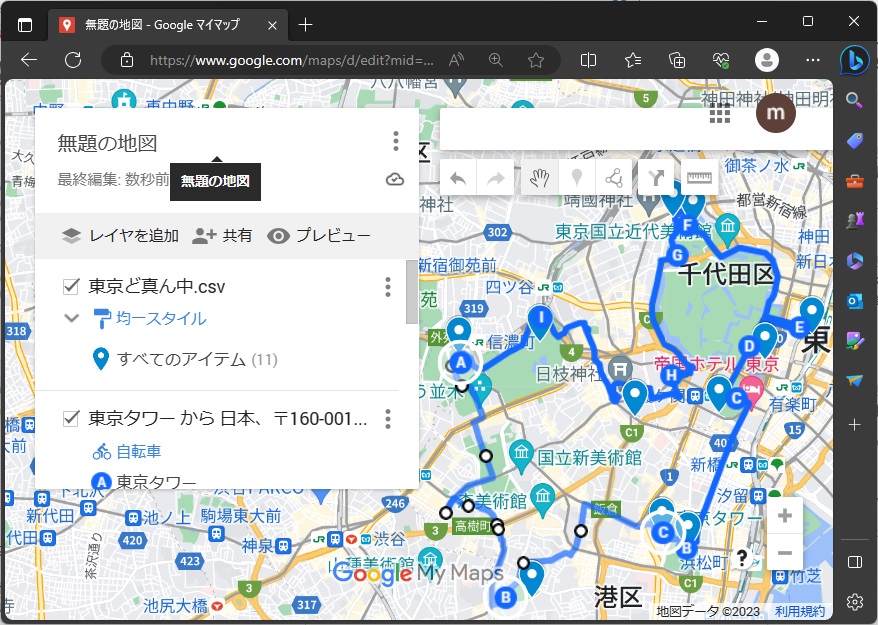
「地図のタイトル」「説明」欄に内容を記入する。
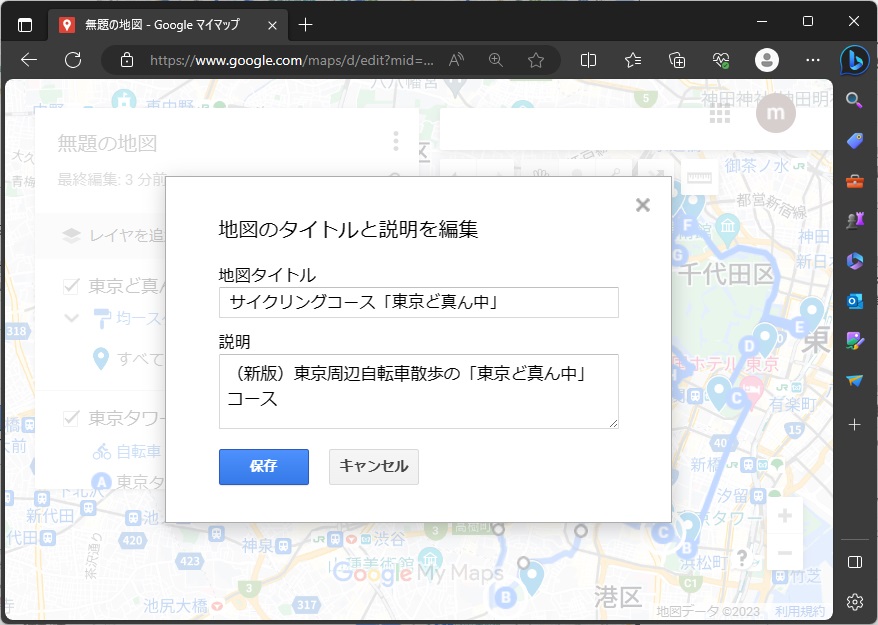
サイクリングコース完成‼
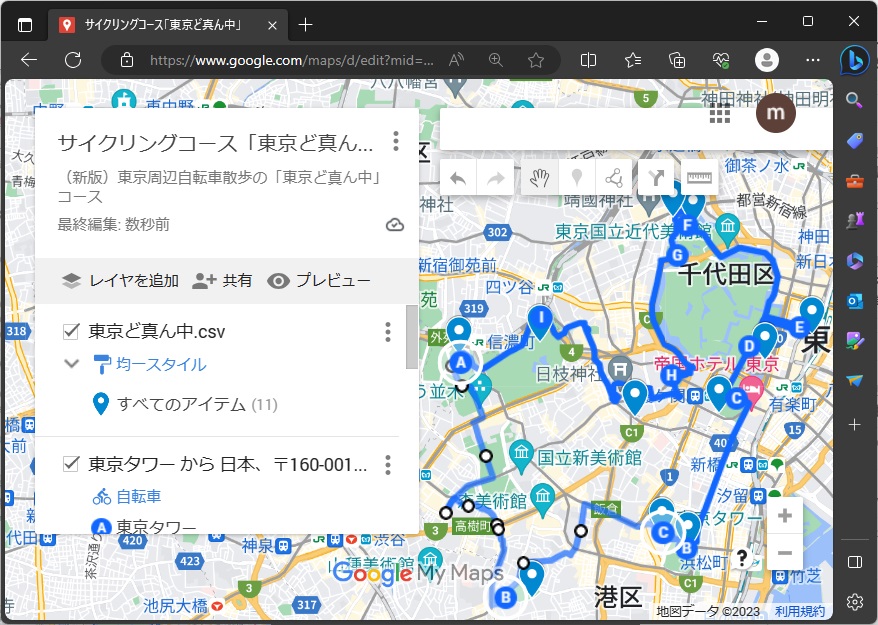
まとめ
サイクリングの目的地の決め方、道に迷わないで完走する方法、具体的なルートの描き方について解説しました。
しっかりと事前準備をすることでサイクリングを趣味として長く楽しみましょう!

